Come disattivare il tuo account ID Apple su iPhone/iPad
L'unico modo per avere un'esperienza efficiente nell'ecosistema Apple è avere un ID Apple univoco. Questo account specifico funge da archivio per diversi servizi Apple, come iCloud, backup di iCloud, iMessage, FaceTime, ecc. Tuttavia, potrebbero verificarsi situazioni in cui è necessario disattiva l'ID Apple sul tuo iPhonePotrebbero esserci problemi di privacy, cambiamenti organizzativi e altro ancora. Questa guida spiega come fare su dispositivi iPhone e iPad.
CONTENUTO DELLA PAGINA:
Parte 1: Cosa significa disattivare l'ID Apple
Apple consente agli utenti di eliminare o disattivare i propri account Apple. Quest'ultima opzione comporta la sospensione temporanea dell'accesso all'account. Invece di eliminarlo definitivamente, è possibile annullare la disattivazione dell'account.
Disattivando il tuo ID Apple puoi controllare i tuoi dati e la tua privacy. Puoi comunque accedere al tuo account e alla tua password. Tuttavia, non puoi accedere a servizi come iCloud, iTunes e App Store.
| Disattiva l'ID Apple | Elimina ID Apple | |
| Accedi al tuo account | Si | Non |
| Dati | Mantiene intatti i tuoi dati | Rimuove i tuoi dati |
| Accedi ai servizi Apple | Non | Non |
| Trova il mio | Non disabilitare | Disabilita |
| Acquisti su App Store | Accessibile | Inaccessibile |
Parte 2: Come disattivare l'ID Apple
Prima di disattivare il tuo account, ti consigliamo di eseguire un backup dei dati o di scaricarne una copia dal tuo account. Inoltre, devi disattivare l'autenticazione a due fattori di Apple e disconnetterti dal tuo account sui tuoi dispositivi Apple.
Come disattivare l'autenticazione a due fattori di Apple
Passo 1. Vai su www.appleid.apple.com in un browser.
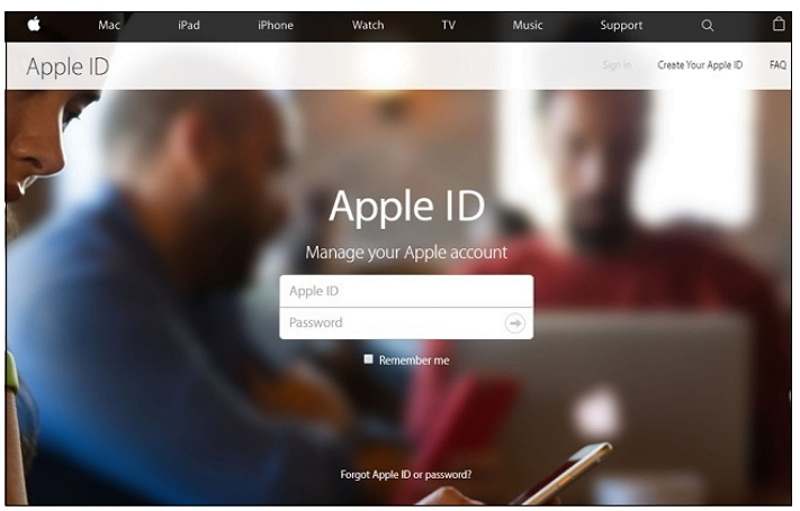
Passo 2. Accedi con il tuo ID Apple e la tua password.
Passo 3. Vai Impostazioni account parte.
Passo 4. Clicchi Modifica sotto il Sicurezza .
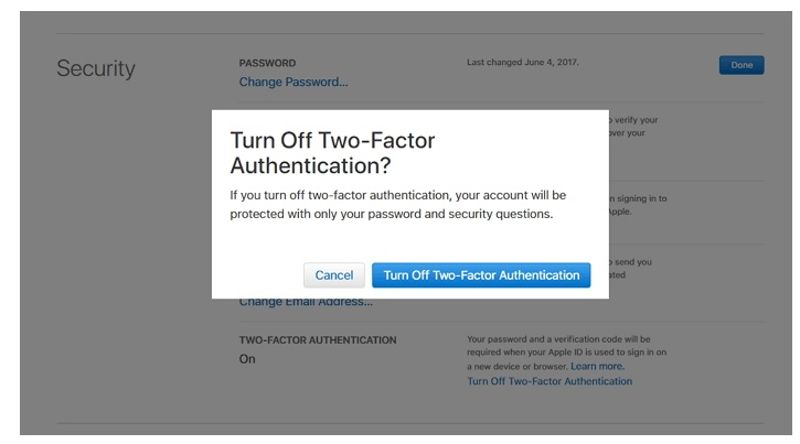
Passo 5. Premere il tasto Autenticazione a due fattori Disattiva collegamento.
Passo 6. Clicca su Autenticazione a due fattori Disattiva pulsante sulla scatola.
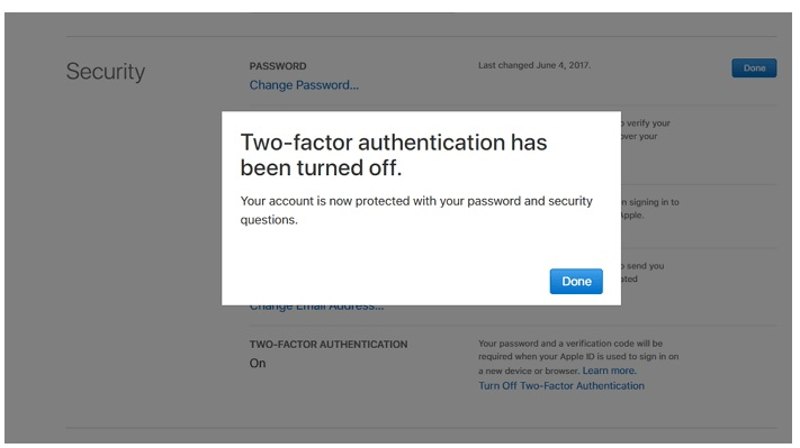
Passo 7. Successivamente, ti verrà chiesto di reimpostare le tue domande di sicurezza. Segui le istruzioni per completare la procedura.
Come disattivare il tuo ID Apple
Passo 1. Visita https://privacy.apple.com/ nel tuo browser.
Passo 2. Inserisci l'indirizzo email o il numero di telefono del tuo ID Apple e procedi.
Passo 3. Scorri verso il basso e fai clic su Richiedi di disattivare il tuo account sotto il Disattiva temporaneamente il tuo account .
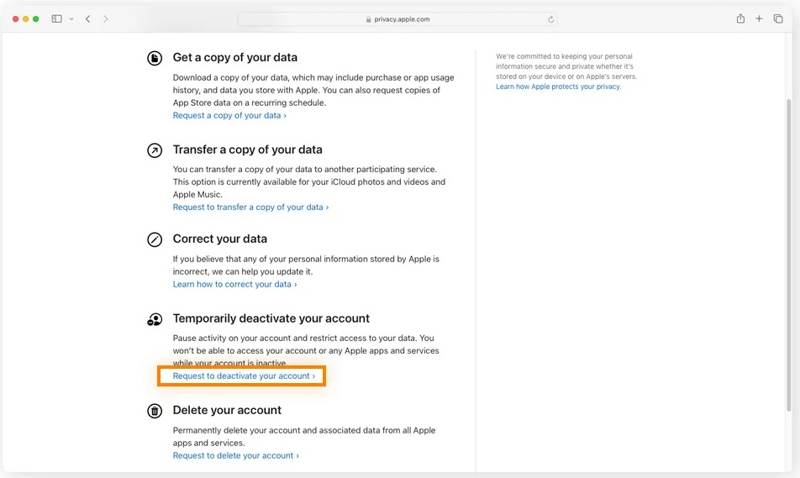
Passo 4. Seleziona un motivo per la disattivazione dell'ID Apple dall'elenco e fai clic Continua.
Passo 5. Leggi i termini e le condizioni, seleziona la casella accanto a Concordaree fare clic Continua.
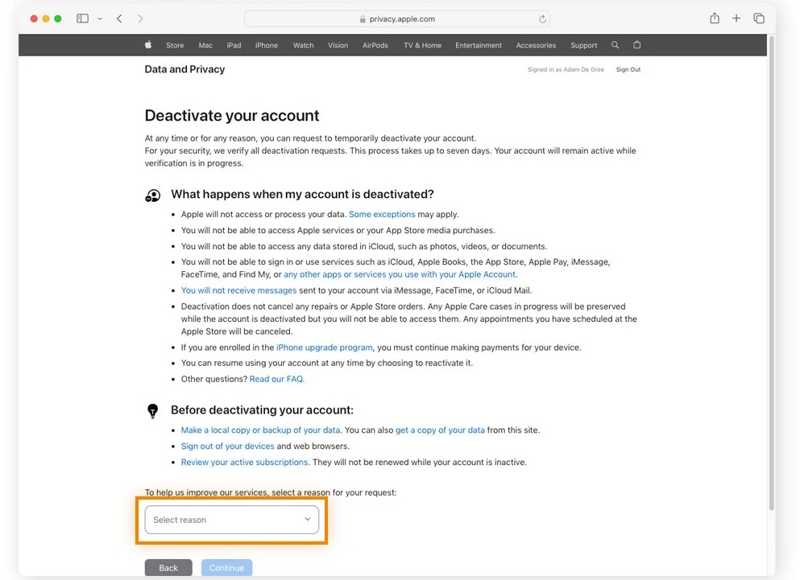
Passo 6. Inserisci un indirizzo email o un numero di telefono per ricevere aggiornamenti sul tuo account.
Passo 7. Annota il codice di accesso e clicca Continua.
Passo 8. Inserisci il codice di accesso e premi Continua.
Passo 9. Infine, fai clic su Disattiva Account pulsante per confermare la richiesta.
Parte 3: Come rimuovere un ID Apple disattivato da un iPhone
Se hai dimenticato di uscire dal tuo account prima di disattivare il tuo ID Apple, sarà impossibile accedere a un nuovo account sul tuo iPhone. Sblocco iOS di Apeaksoft, d'altra parte, ti permette di rimuovere l'account ID Apple disattivato dal tuo iPhone o iPad. Inoltre, l'interfaccia intuitiva lo rende un'ottima opzione per la gente comune.
Il modo migliore per rimuovere un ID Apple disattivato dal tuo iPhone
- Rimuovi l'ID Apple quando dimenticare la password dell'ID Apple.
- Disponibile per gli ID Apple disabilitati e disattivati.
- Facile da usare e da consultare anche per i principianti.
- Offre funzionalità bonus, come la rimozione del codice di accesso dell'iPhone.
- Compatibile con gli ultimi modelli di iPhone, iPad e iPod.
Download sicuro
Download sicuro

Come rimuovere un ID Apple disattivato dal tuo iPhone
Passo 1. Installa lo strumento di rimozione dell'ID Apple
Avvia il miglior software di rimozione dell'ID Apple una volta installato sul tuo PC. Esiste un'altra versione per Mac. Collega il tuo iPhone e il PC con un cavo Lightning. Scegli Rimuovi ID Apple modalità e fare clic su Inizio pulsante.

Passo 2. Rimuovi ID Apple
Se la funzione Dov'è è disattivata sul tuo dispositivo, il software rimuoverà automaticamente l'account ID Apple disattivato.
Se la funzione Dov'è è abilitata e il tuo iPhone esegue iOS 11.3 o versioni precedenti, ripristina tutte le impostazioni sul dispositivo. Esegui il comando Impostazioni profilo app, tocca Generale, colpire Rimuovie scegli Ripristina tutte le impostazioniAttendi il riavvio dell'iPhone e il software farà il resto del lavoro.
Se Dov'è è abilitato e il tuo iPhone esegue iOS 11.4 o versioni successive, attiva l'autenticazione a due fattori sul tuo dispositivo. Accedi al software, inserisci 0000e fare clic Confermare per caricare le informazioni del tuo iPhone. Seleziona ogni voce e clicca Inizio per scaricare il firmware. Invio 0000 e fare clic su Sbloccare per iniziare a rimuovere il tuo ID Apple dal tuo dispositivo iOS. Tuttavia, questo passaggio richiederà ripristino di fabbrica il tuo iPhone.

Conclusione
Questa guida ha spiegato come disattivare un account ApplePuoi scoprire cosa significa disattivare un account prima di procedere. Inoltre, devi eseguire il backup dei dati e disconnetterti dall'account su tutti i tuoi dispositivi. Apeaksoft iOS Unlocker ti permette di rimuovere l'account disattivato dal tuo iPhone o iPad. Per altre domande su questo argomento, non esitare a lasciare un messaggio qui sotto.
Articoli Correlati
Se vuoi accedere al dispositivo iOS di qualcuno, sei fortunato perché questa guida ti spiega tre modi per sbloccare l'iPhone di qualcuno.
Se il tuo iPhone è bloccato da un operatore specifico, scopri come sbloccare il tuo dispositivo iOS tramite jailbreak e altri metodi.
Questo tutorial spiega come sbloccare correttamente un iPhone con l'app Calcolatrice quando si dimentica il codice di accesso dell'iPhone.
Se hai dimenticato il codice di accesso alle restrizioni su un iPhone o iPad, puoi scoprire come rimuoverlo seguendo il nostro tutorial.

